如何用PS给人物添加眼影?
1、把图片拖入到PS中,再复制一层图片。

2、鼠标移到工具栏这里,调出套索工具。

3、然后,放大图片,把眼影部分画出一个选区,两只眼一样。

4、两处位置同时画选区,需要在属性栏中选择添加选区。
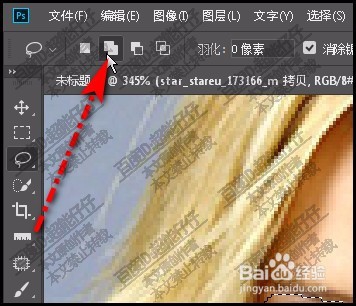
5、按下SHIFT+F6,调出羽化设置框,设置一定数值的羽化值。在这里设置为2
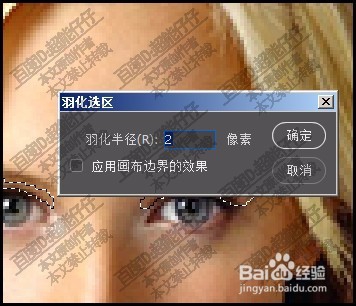
6、点确定后,鼠标再来到图层面板的底部这里,调出色彩平衡。
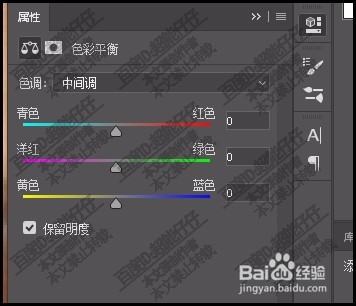
7、在这面板中,点击剪切按钮,使之只对底下图层有效。
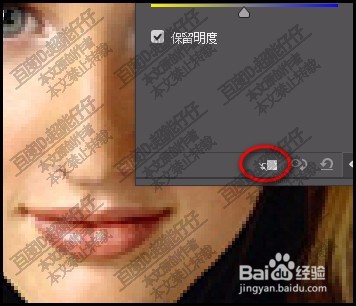
8、然后,按自己实际需要调节眼影颜色。

声明:本网站引用、摘录或转载内容仅供网站访问者交流或参考,不代表本站立场,如存在版权或非法内容,请联系站长删除,联系邮箱:site.kefu@qq.com。